Win10電腦睡眠后自動重啟動怎么辦
有一個臺式機(jī)和一個筆記本,兩個系統(tǒng)均是由Win7升級到Win10的。之前兩臺電腦一直使用睡眠功能,通過鍵盤喚醒,一直都很正常。升級到Win10后兩臺電腦都出現(xiàn)了自動從睡眠或休眠狀態(tài)喚醒的問題。Win10電腦睡眠后自動重啟動怎么辦?
臺式機(jī)表現(xiàn)為:休眠或睡眠后每天都會在13點19分自動喚醒。檢查了BIOS設(shè)置和電源設(shè)置和設(shè)備管理器中的喚醒設(shè)置,均為關(guān)閉。
筆記本表現(xiàn)為:休眠或睡眠后過10分鐘左右自動喚醒。同上檢查了所有的設(shè)置均為關(guān)閉。
如果您在BIOS設(shè)置、電源管理里的喚醒設(shè)置和設(shè)備管理器中的喚醒設(shè)置等都是關(guān)閉狀態(tài)。
您可以嘗試關(guān)閉下快速啟動功能,步驟如下:
按Windows鍵+X,點擊進(jìn)入“電源選項”,在界面左側(cè),點擊進(jìn)入“選擇電源按鈕的功能”的界面,點擊“更改當(dāng)前不可用的設(shè)置”,您會看到關(guān)機(jī)設(shè)置中,“啟用快速啟動”可以勾選,取消勾選,點擊保存修改。
自己電腦win10系統(tǒng)的睡眠功能不知道怎么 神經(jīng)了。。睡10來分鐘就自動喚醒。。。我去。。跟見鬼似的。。
喚醒后停在登陸界面。。。進(jìn)入后 無任何多余可疑進(jìn)程。。。因為若中木馬之類其又可能定時喚醒。。。此可能排除。。。
打開控制面板 電源管理 更改計劃設(shè)置,,,高級。。。睡眠。。。允許使用喚醒定時。。禁用。。。
我去。。測試后仍然無效,,,
一怒之下、、、、我的電腦屬性。。。設(shè)備管理器。。。。(注,能引起自動喚醒的 除了軟件計劃任務(wù)之外 就只剩硬件的鍵盤鼠標(biāo)網(wǎng)卡了)分別找到 鍵盤。。鼠標(biāo) 還有網(wǎng)絡(luò)適配器。。。點開。。雙擊再跳出的選項卡里 選擇 電源管理、、把 允許喚醒哪一項的勾打掉。。
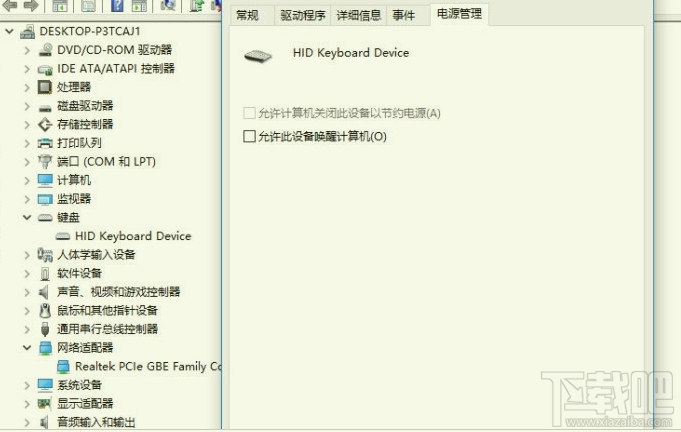
其他幾項同理。。。。 經(jīng)過測試。。問題解決。、、、
相關(guān)文章:
1. Win10電腦的耳機(jī)沒有聲音怎么辦?2. Win10電腦聲音有破音怎么辦?3. Win10電腦屏幕出現(xiàn)彩色條紋怎么辦?電腦屏幕出現(xiàn)彩色條紋解決方法4. Win10電腦hosts權(quán)限無法添加怎么辦?5. Win10電腦怎么進(jìn)入安全模式 電腦開機(jī)的時候怎么進(jìn)入安全模式6. Win10電腦顯示W(wǎng)indows無法驗證此設(shè)備所需的驅(qū)動程序的數(shù)字簽名怎么解決?7. Win10如何修改開機(jī)啟動項?Win10電腦設(shè)置開機(jī)啟動項的步驟8. 電腦控制面板怎么打開 win10電腦如何調(diào)出控制面板9. Win10電腦開機(jī)之后不斷閃屏怎么辦?10. Win10無法關(guān)機(jī)怎么辦?Win10電腦一直處在正在關(guān)機(jī)界面解決方法

 網(wǎng)公網(wǎng)安備
網(wǎng)公網(wǎng)安備